لا تعلن آبل عن الكثير من التطبيقات الجديدة لنظام تشغيلها فتطبيقاتها الجديدة تكون متباعدة في أوقات الإعلان وغالباً ما تأتي مع نظام تشغيل جديد ولكن خلال الأيام الماضية أعلنت آبل عن تطبيق يسمى Clips لتعديل مقاطع الفيديو ولكن بشكل طريف ومناسب للمشاركة على مواقع التواصل الاجتماعي، لذا هيا نستكشف مزايا التطبيق وكيفية استخدامها.
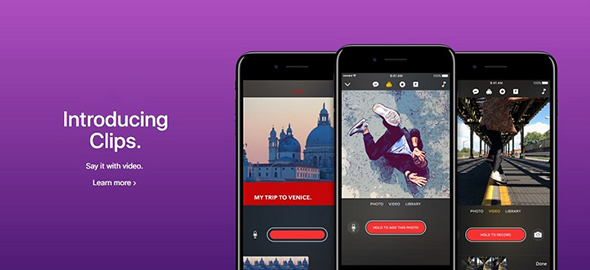
— iTarek (@iTarek) April 7, 2017
صنع فيديو جديد
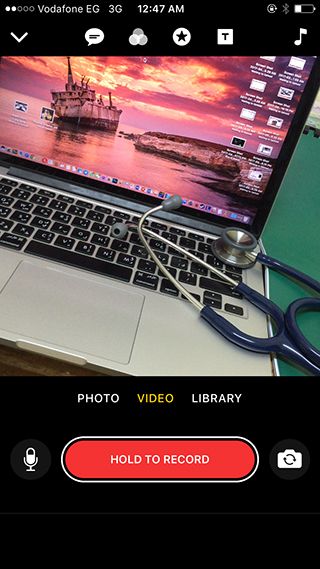
عند فتح التطبيق لأول مرة تواجهك واجهة التصوير كأنك فتحت تطبيق الكاميرا ولكن هذه الواجهة هي مخصصة لتصوير الفيديو بشكل أساسي. يتم التصوير عبر الضغط المستمر على الزر الأحمر الكبير (Hold To Record) مثل سناب شات ولكن إن أردت تصوير فيديو بدون الضغط المستمر يمكنك الضغط ثم السحب لليسار فيقوم البرنامج بتثبيت التصوير دون الحاجة للضغط.
إضافة صورة
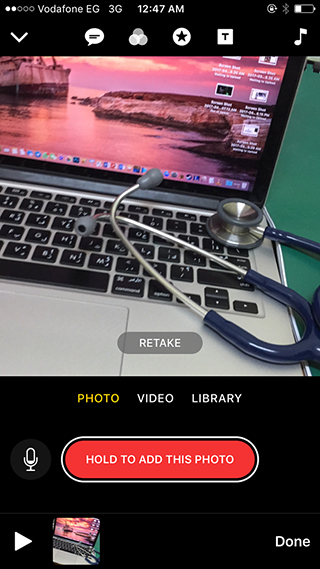
يمكنك أيضاً إضافة صورة عبر اختيارها من المكتبة الخاصة بك من خلال الضغط على زر “Library” أو تصويرها بشكل مباشر من خلال الضغط على زر “Photo”, وهنا تبدأ الأمور باتخاذ شكل جديد حيث أنك بعد التقاط الصورة يجب عليك الضغط على الزر الأحمر لتسجيلها وهذا يتيح لك التحكم في مدة عرض الصورة، كما يمكنك تحريك أو عمل زوم على الصورة أثناء التصوير ويمكنك أيضاً إضافة صوتك للصورة أثناء العرض.
إضافة نص حية للصورة
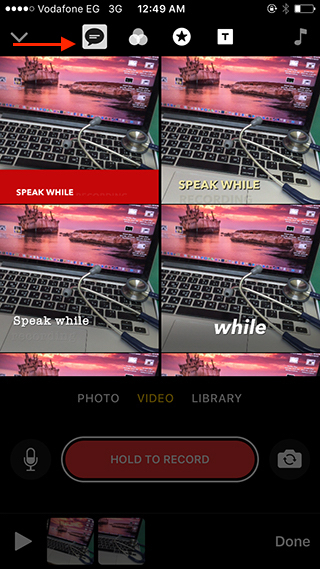
عبر الضغط على الزر المشار إليه بسهم في الصورة يمكنك إضافة نصوص إلى مقاطع الفيديو الخاصة بك ويوفر التطبيق الكثير من أشكال النصوص المتحركة كي تتناسب اختياراتك عند عمل الفيديو، ربنا تجد طريقة الاستخدام هنا صعبة قليلاً لأنك كي تستخدمه يجب أن تشغل اختيار النص ثم تتكلم أثناء تسجيل الفيديو لكي يلتقط البرنامج صوتك ويقوم بتحويله إلى نص مكتوب ومن ثم عند انتهائك من تسجيل الفيديو يمكنك تشغيل الفيديو مرة أخرى ثم الضغط على النص لتعديله والمشكلة هنا أن النص يمكن تسجيله بالإنجليزية اذا كانت لغة الجهاز بالإنجليزية أما لو كانت لغة جهازك عربية فسوف يفهم اللغة العربية ولا يوجد وسيلة لاختيار اللغة.
إضافة تأثيرات
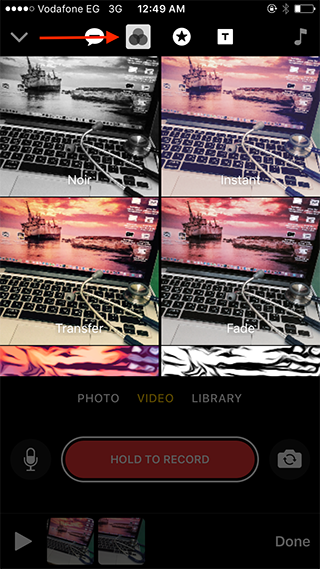
أما هنا فالسهم يشير إلى الزر الخاص بإضافة تأثيرات (فلاتر) حيث يوفر لك التطبيق العديد من اختيارات التأثيرات التي يمكنك إضافتها إلى الفيديو.
إضافة ملصقات
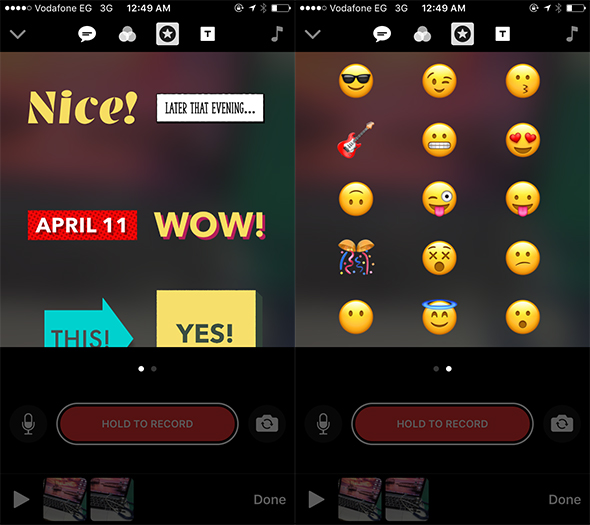
عند الضغط على الزر ذو علامة النجمة يمكنك اختيار أي من الملصقات التي توفرها آبل لتضيفها على الفيديو الخاص بك وتتمتع الملصقات بأشكال مختلفة وتظهر بعض الكلمات تلقائياً فمثلاً أنا التقطت الصور أعلاه يوم الحادي عشر من شهر أبريل لذا تجد أحد الملصقات يحمل كلمة April 11. بالطبع يمكنك تعديل ما هو مكتوب على الملصقات كما يمكنك تعديل حجمها بعد إضافتها إلى الفيديو وأيضاً يمكنك إضافة ابتسامات “إيموجي” من المستخدمة حديثاً.
إضافة بطاقات
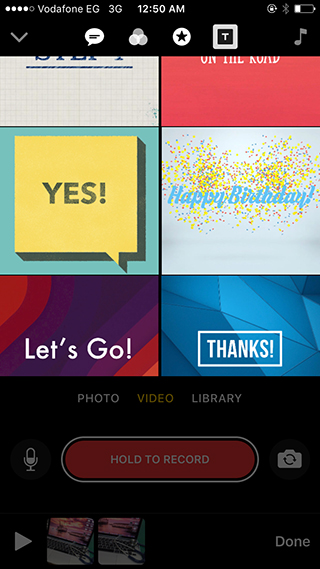
البطاقات هي صور يتم عرضها بكامل الشاشة وتأتي بتأثيرات مثيرة وتقوم بعرض نص ما تقوم باختياره أنت وتختار أيضاً مدة العرض كاملة.
المزيد من الخيارات
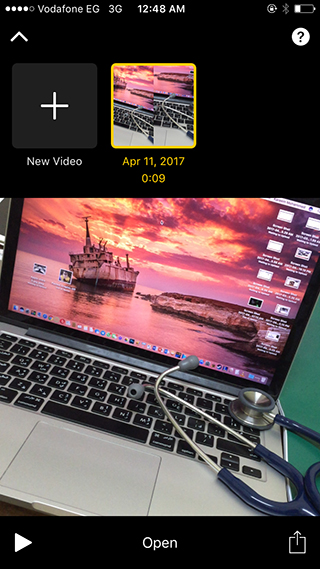
في أعلى الشاشة على اليسار تجد سهماً عندما تقوم بالضغط عليه يريك جميع المشاريع التي تعمل عليها الخاص بك وهنا يمكنك إضافة مشروع جديد عبر الضغط على علامة + أو مسح آخر قديم عبد الضغط المطول عليه.
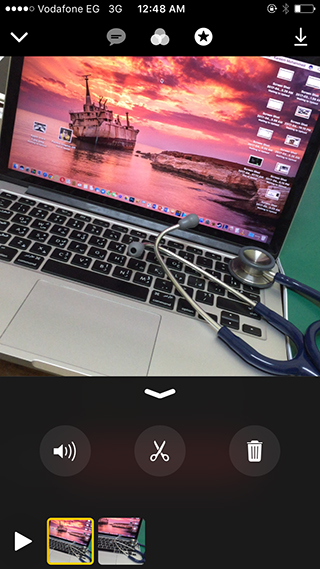
وهنا تجد الخيارات للتحكم بمقاطع فيديو معينة حيث يمكنك اختيارها من الشريط السفلي لتظهر لك ثلاث خيارات تقوم من خلالها بقص أو مسح الفيديو أو حتى منع الصوت به إن أردت إظهار الصورة المتحركة فقط. كما يمكنك تغيير ترتيب المقاطع في الظهور من خلال تحريكها على الشريط السفلي.
ما هدف التطبيق؟
التطبيق ببساطة هو برنامج لتعديل الفيديو بشكل سهل دون الخوض في اختيارات تطبيقات الفيديو الكاملة مثل iMovie وصنع مقاطع طريفة تصلح للمشاركة مع الأهل أو مواقع التواصل الاجتماعي دون الحاجة لبذل مجهود كبير.


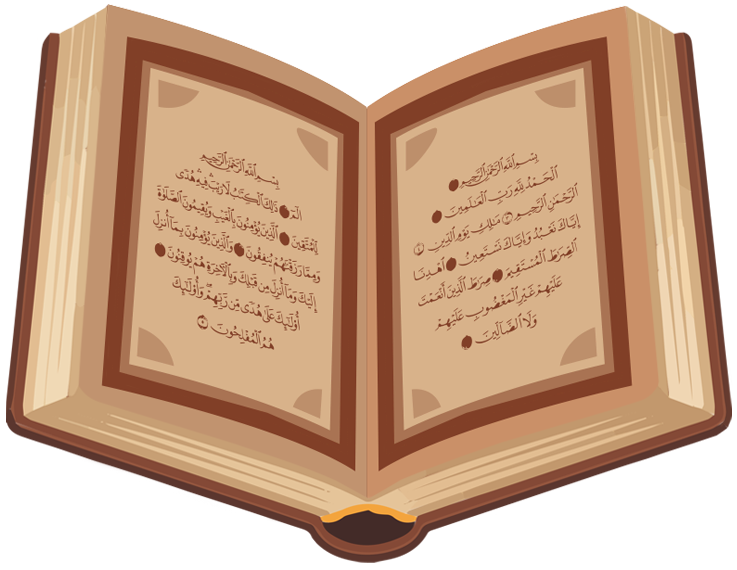

15 تعليق